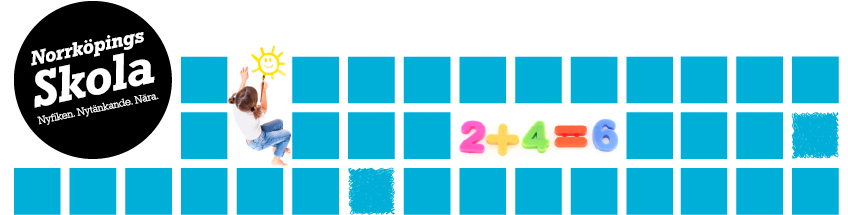Just nu är det många som upplever problem med wifi-anslutning för Chromebook
Just nu är det många som upplever problem med wifi-anslutning för Chromebook
- Chromebook går inte över från nrkopen till Nrk1x wifi
- Ibland fungerar det att ansluta men det går ”segt”
- Ibland kastas man ut och kan inte ansluta igen. När Chromebooken inte klarar av att ansluta blir den efter ett antal misslyckade försök ”utlåst” från wifi och man måste vänta 30 minuter innan man kan försöka att ansluta igen.
Workaround
Ovanstående problem kan lösas om man inaktiverar (stänger av) Bluetooth på datorn. Bara Lenovomodeller drabbas och vad vi vet gäller det alla varianter av Lenovo Chromebooks.
Vi kommer kontakta leverantören för att se om de har någon lösning på detta. Tills vidare är rekommendationen att stänga av Bluetooth.
Om Chromebooken är utelåst, ”ligger utanför intervallet”:
- Byt till nrkopen
- Stäng av Bluetooth
- Stäng av Chromebook
- Vänta 45 minuter och prova att starta upp igen.
Kolla vilken version av Chrome OS Chromebooken har och uppdatera till Chrome OS 85:
- Starta Chromebook
- Anslut Chromebook till Wi-Fi
- Välj tiden längst ned till höger
- Välj Inställningar
- Välj Om Chrome OS längst ned i den vänstra panelen
- Under Google Chrome OS ser du vilken version av operativsystemet Chrome som används på din Chromebook
- Välj Sök efter uppdateringar
- Om en programuppdatering hittas startas nedladdningen automatiskt.
Tipsar gör Nicklas Lindh utbildningskontoret & Peter Samelius digitaliseringsavdelningen